
Sleeping Dogs joc va ser llançat en la distància de 2012, quan encara no ha existit Windows 10. En conseqüència, aquesta aplicació no es va optimitzar inicialment en aquest sistema operatiu, per tant, alguns usuaris, després de la instal·lació, hi ha problemes amb la posada en marxa, resolts per diferents mètodes. Vostè ha de començar amb les opcions més senzilles i efectives, passant gradualment a un complex i poques vegades es troba.
Mètode 1: Determinació de mode de compatibilitat
Anem a començar amb la més banal, però a el mateix temps d'una manera bastant efectiva. És perquè la manera de compatibilitat Sleeping Dogs amb versions anteriors de Windows, que es porta a terme mitjançant la creació d'l'arxiu executable a través del menú de propietats.
- Anar a l'arrel de la carpeta amb el joc o els resulta etiqueta a l'escriptori i feu-hi clic per l'PCM.
- Al menú que apareix, seleccioneu "Propietats".
- Mou a la pestanya Compatibilitat.
- Comproveu el marcador tema "Executar un programa en mode de compatibilitat amb:".
- Ampliar la llista emergent i seleccionar l'opció "Windows 7" o "Windows 8" allà.
- Més tard, pot activar paràmetres addicionals si la manera de compatibilitat simple no porti la deguda resultats. Es presta especial atenció a l'opció "Executar aquest programa en nom de l'administrador", ja que sovint és la instal·lació d'un entorn de forma permanent ajuda a desfer-se de el problema en qüestió.
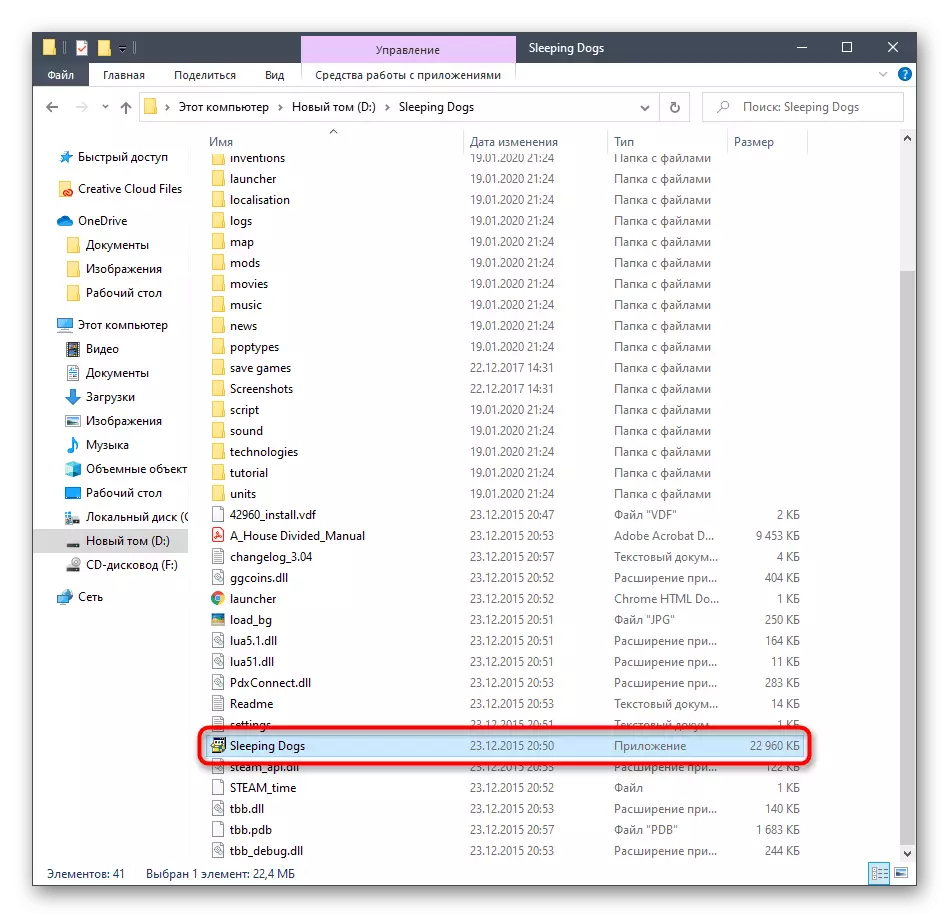
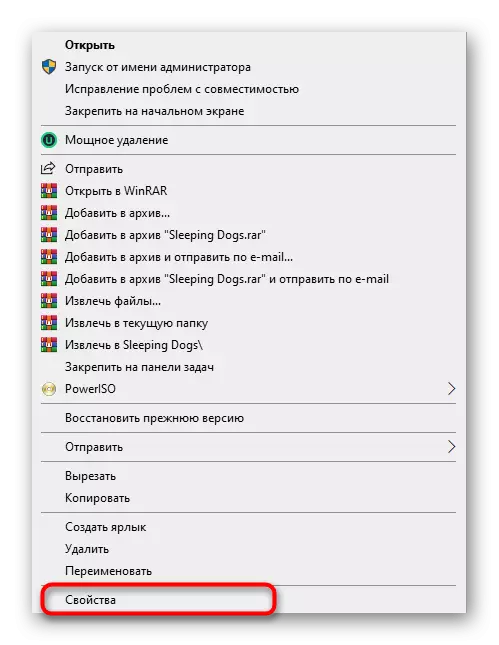

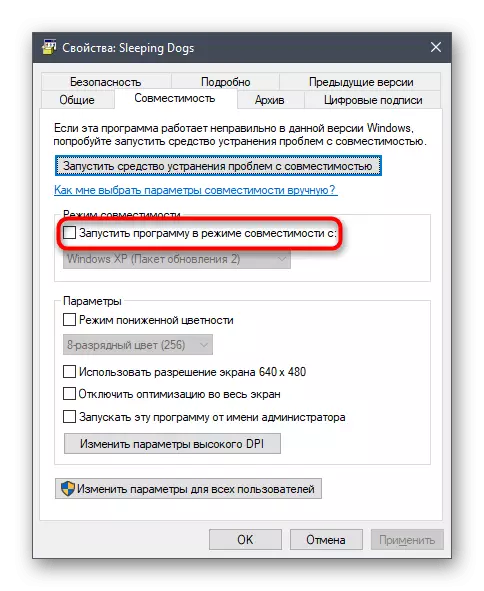
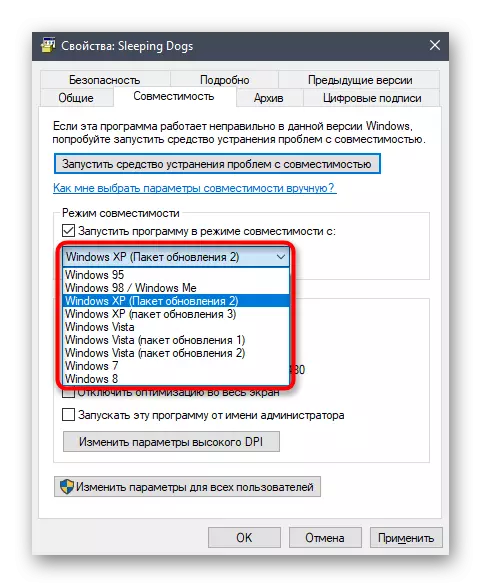

Abans de sortir de menú "Propietats", no us oblideu d'aplicar els canvis realitzats. Just després d'això, aneu a repetir el funcionament de Sleeping Dogs per comprovar l'eficàcia de l'acció realitzada. Si ells no van influir en el llançament de l'aplicació, es recomana tornar tots els paràmetres per a l'estat per defecte de manera que no hi ha altres conflictes en el futur.
Mètode 2: Instal·lació d'una prioritat de l'procés d'augment
Aquesta opció és adequada exclusivament als usuaris, que ha Sleeping Dogs termini, però en lloc de la pantalla de descàrrega, només es mostra una pantalla en negre. Alguns usuaris d'aquest tipus de situacions ajuda a instal·lar una major prioritat per al procés, que és la següent:
- Obrir el joc i immediatament s'enrotlla per obtenir a l'escriptori. Feu clic a un lloc buit a la barra de tasques amb el botó dret de ratolí i aneu a "Administrador de tasques" a través del menú.
- Aneu a la pestanya "Detalls".
- Aquí localitzar el procés de sol·licitud, feu-hi clic PCM, moure el cursor a "Establir prioritat" i estableix "Alt" o "a sobre de la mitjana".


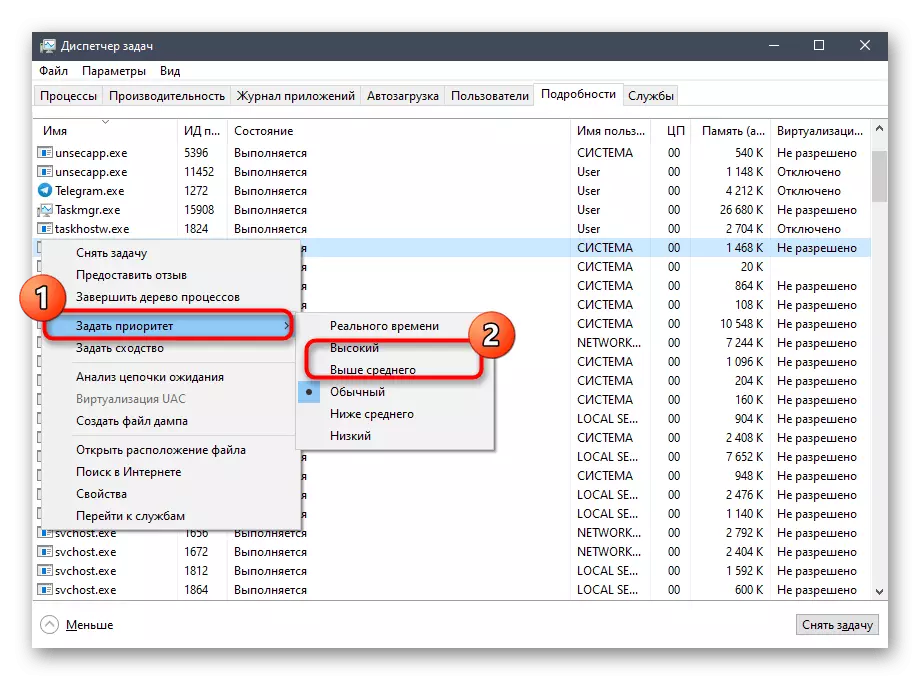
Immediatament després d'això, ampliar l'aplicació per comprovar si la descàrrega s'iniciarà. Si aquest mètode ha demostrat ser eficaç, cal cada vegada per canviar la prioritat d'un procés quan s'inicia, però no és una opció i la instal·lació permanent d'una configuració d'aquest tipus.
Llegir més: Canviar la prioritat de l'procés en Windows 10
Mètode 3: instal·lar llibreries addicionals de Windows
Gairebé tots els jocs i programari de tercers que s'executen correctament, l'equip requereix un reproductor d'arxius de biblioteca addicionals que són responsables de processament de la informació i el component gràfic. L'absència d'un o més elements essencials, que sovint tenen un format DLL pot comportar problemes quan intenta iniciar els Sleeping Dogs, i la pantalla apareixerà l'avís de l'absència de qualsevol arxiu. Es resol aquest problema establint els absolutament tots els components que falten, el que l'ajudarà a entendre els enllaços més a l'esquerra.

/
Llegiu-ne més: com actualitzar .NET Framework
D'altra banda, el tacte de les llibreries DirectX tema, ja que se sap que és inclinat a Guindos 10 per defecte. No obstant això, Sleeping Dogs està funcionant i ja obsolets els arxius de components que en un principi no estar disponibles en el sistema operatiu, així com per part de l'usuari per eliminar objectes o clients potencials accions accidentals a un error de funcionament de DirectX. En aquestes situacions, desitja tornar a instal·lar la biblioteca i afegir els arxius que falten. suggerim que recórrer a aquesta solució només si cap dels mètodes descrits en el marc de material d'avui, no ha ajudat.
Llegiu-ne més: reinstal·lació i afegint els components DirectX que falten a Windows 10
Mètode 4: Vapor memòria cau Purificació
Com es desprèn de el nom d'aquest mètode, és adequat només per a aquells usuaris que han comprat el joc sota consideració a la plataforma comercial i de vapor està experimentant problemes amb el seu llançament. Els titulars d'aquestes versions de Sleeping Dogs es recomana per esborrar la memòria cau de la plataforma de negociació per resoldre el problema. El procediment dura només uns minuts de temps.
- Anar al llarg de la ruta en què s'ha instal·lat vapor, i la mirada directori arrel d'un directori «AppCache».
- En ella, ressalti absolutament tots els presents arxius i directoris i feu clic.
- Al menú contextual que apareix, seleccioneu Suprimeix.
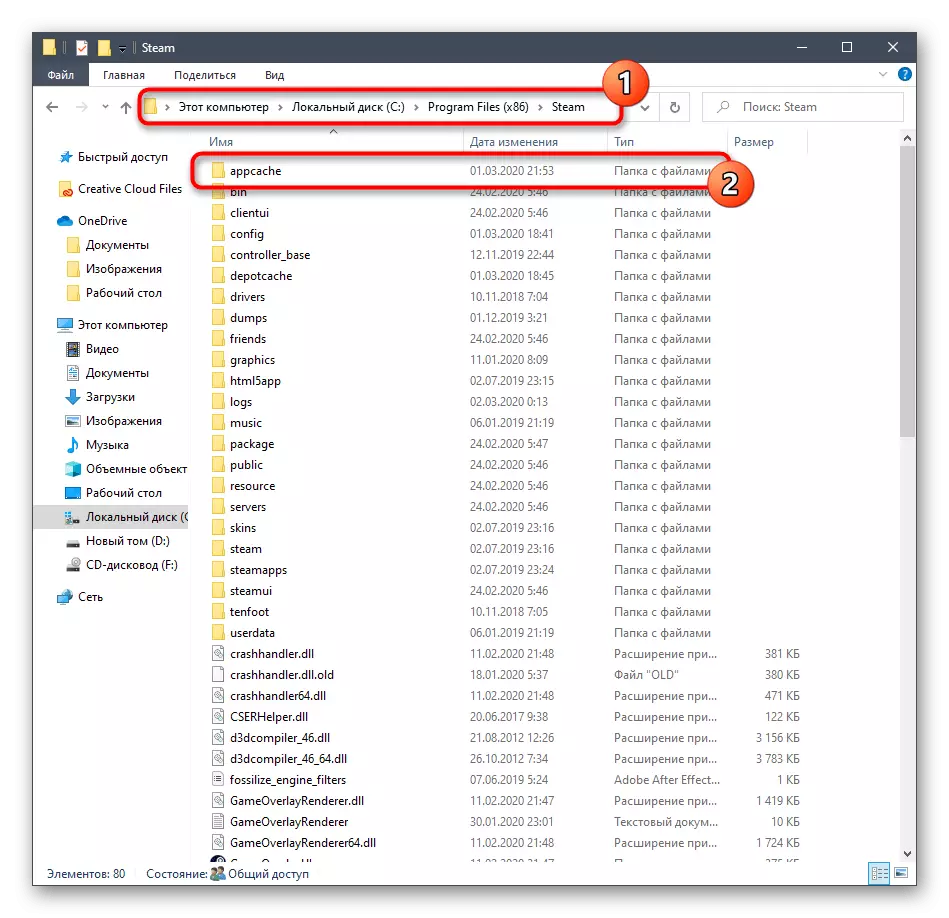
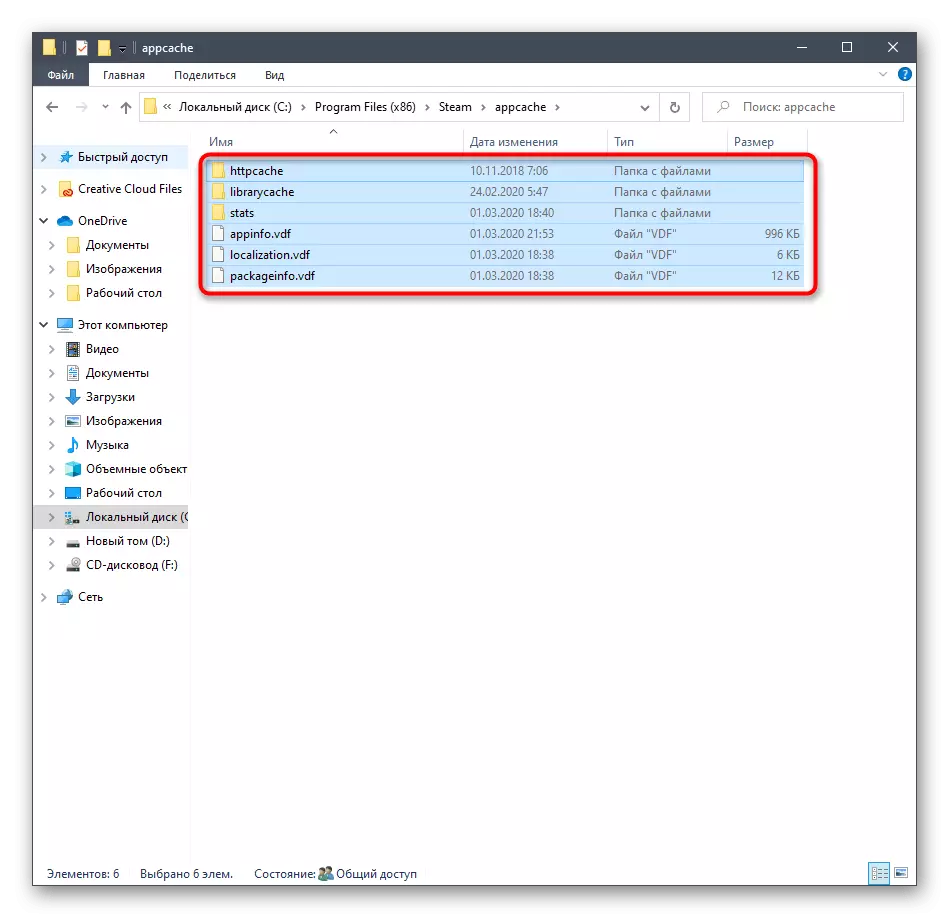
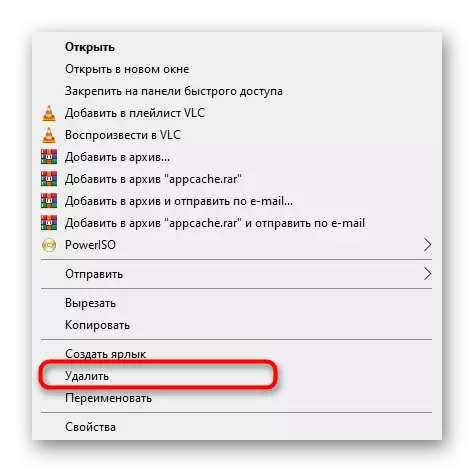
Després d'això, la pròpia aplicació és millor reinici i es pot tractar de reiniciar Sleeping Dogs. No us preocupeu, el directori remot es restaurarà automàticament amb els fitxers ja actualitzats, de manera que aquestes accions no tindran cap efecte negatiu sobre el funcionament del vapor.
Mètode 5: desactivar temporalment el Firewall i Anti-Virus
El tallafoc estàndard i el programari antivirus addicional instal·lat a l'ordinador normalment no afecten el llançament correcte dels jocs, però hi ha excepcions associades a la sospita de fitxers maliciosos, que poden tocar les aplicacions actuals. Esbrineu si l'obertura realment interfereix amb el tallafoc i l'antivirus, podeu, havent de desactivar prèviament aquests dos components. Informació més detallada sobre aquests temes es pot trobar a les directrius corresponents a la nostra pàgina web addicionals.

Llegeix més:
Apagueu el tallafoc a Windows 10
Inhabilita l'antivirus
Si, després de parar el servidor de seguretat o antivirus, va resultar que algunes d'aquestes solucions afectat el rendiment de el joc, es pot deixar el component en l'estat desconnectat, però és molt recomanable fer-ho. Una opció més correcta afegirà gossos per dormir per excloure que no triga molt de temps, fins i tot en un usuari novell, i els manuals separats ajudaran a fer front a això.
Llegeix més:
Afegiu un programa a excepcions al tallafoc de Windows 10
Afegir un programa per excloure antivirus
Mètode 6: Configuració de les actualitzacions més recents de Windows
La presència de canvis recents juga un paper important en el funcionament general de sistema operatiu. Si alguna actualització important està absent al PC, pot afectar el treball correcte de moltes aplicacions i programes, incloent el joc que estem parlant avui. Aconsellem només per mantenir l'estat actual de Windows 10, que no és una tasca difícil.
- Obriu la secció "Inici" i aneu a la secció "Paràmetres" fent clic a un botó especialment designat en forma d'engranatge.
- Aneu a l'última categoria anomenada "Actualització i seguretat".
- Queda només per fer clic al botó "Comproveu si hi ha actualitzacions" i espereu la finalització d'aquesta operació.
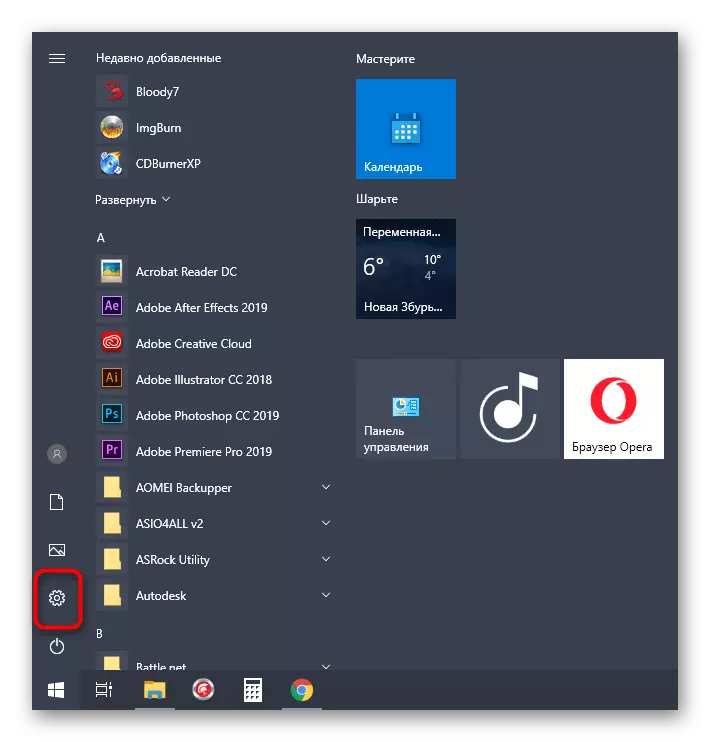
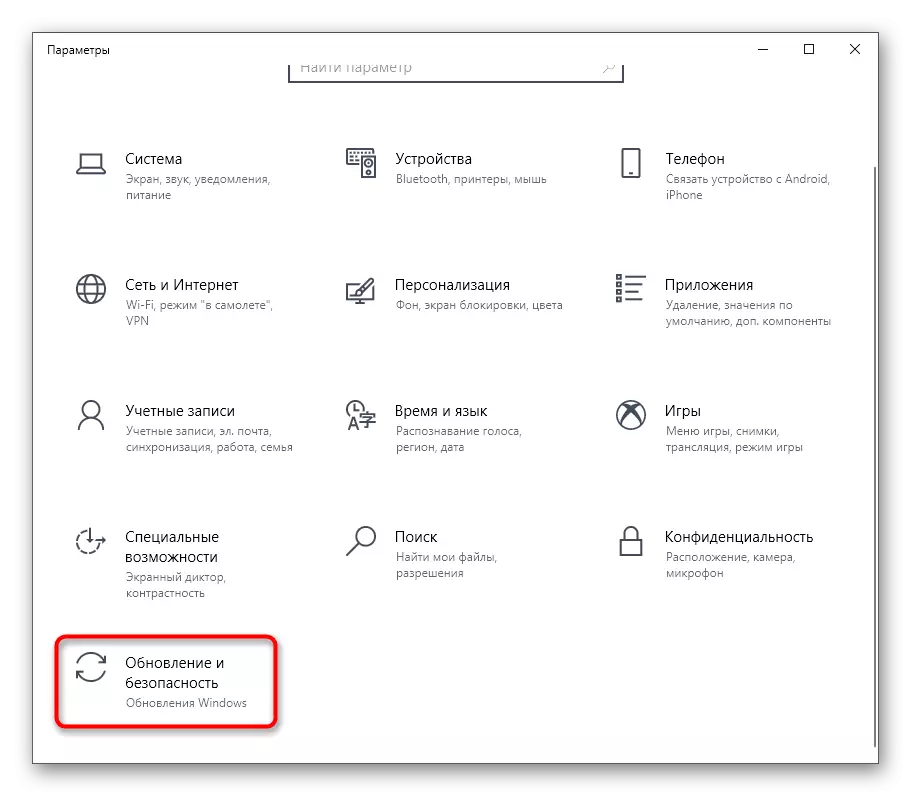
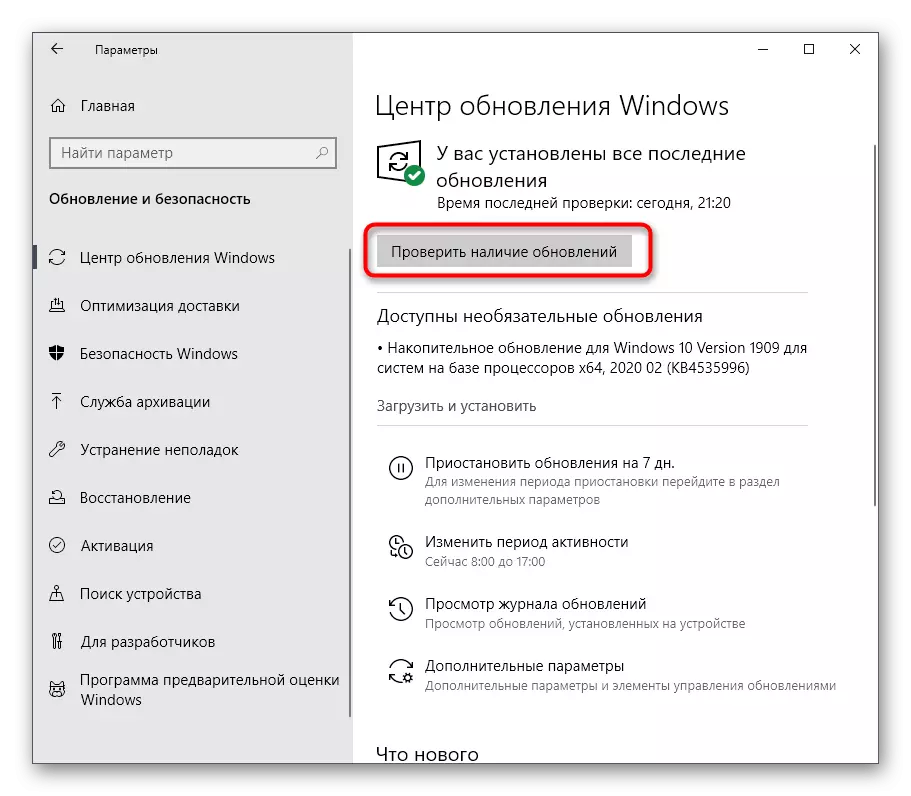
Si es troben algunes actualitzacions, es recomana instal·lar immediatament i reiniciar l'equip perquè tots els canvis tenen en vigor. Després d'això, tractar de Sleeping Dogs obertes per comprovar el joc per al rendiment.
Llegeix més:
Instal·lació de les actualitzacions de Windows 10
Instal·leu actualitzacions per a Windows 10 manualment
Resoldre problemes amb la instal·lació de les actualitzacions a Windows 10
Mètode 7: Actualització dels controladors d'adaptador gràfic
Si l'aplicació no s'inicia en absolut o només apareix una pantalla en negre, que pot ser causada per la falta de l'última versió de el controlador de targeta de vídeo. Es comprova de forma manual mitjançant la determinació de la versió actual i comparar-la amb la que aquest s'ha afegit a la pàgina web oficial de fabricant de l'adaptador de gràfics, però la forma més fàcil simplement comprovar la disponibilitat de les actualitzacions que es mostren a les següents instruccions.
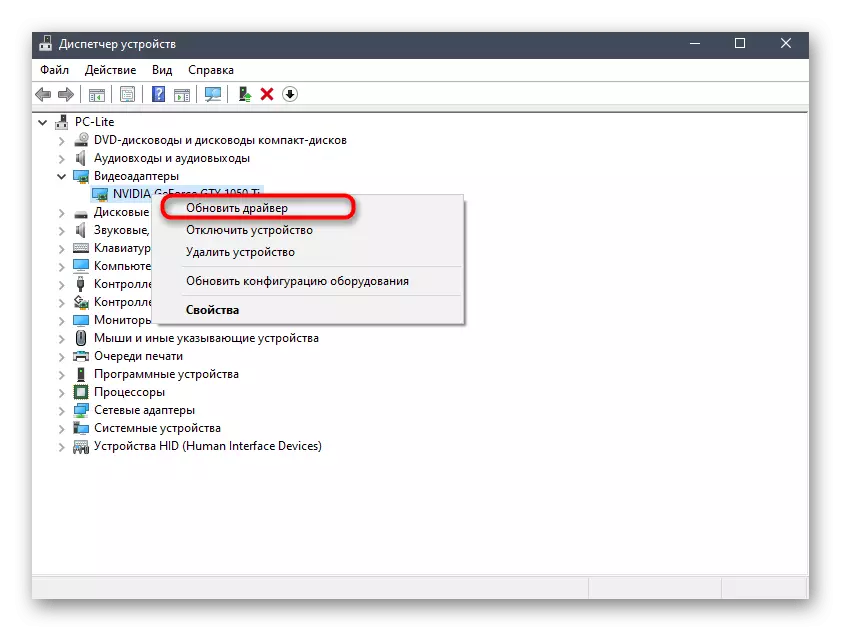
Llegiu-ne més: maneres d'actualitzar els controladors de targeta de vídeo a Windows 10
Mètode 8: manual de DLL que falta afegint
Sovint, els problemes amb el llançament de Sleeping Dogs són acompanyats per l'aparició de notificacions en l'absència de qualsevol biblioteca de DLL. En la majoria dels casos, aquest problema es resol mitjançant la instal·lació de components addicionals de sistema operatiu, el que ens referim al mètode 3, però si no ho fes ajuda, significa que el fitxer que falta és interna i només es pot obtenir un manual mètode, la recerca a Internet i col·locant en l'arrel de l'catàleg amb el joc. Us recomanem que faci-ho, seguint les instruccions del nostre altre article, a les que pot fent clic al següent capçalera.Llegir més: Com instal·lar la biblioteca DLL en el sistema de Windows
Mètode 9: comprovar la integritat dels fitxers del sistema
L'últim mètode del nostre article d'avui dia s'associa amb la comprovació de la integritat dels arxius de sistema, ja que no hi ha més raons, per la qual Sleeping Dogs no es pot iniciar al PC amb Windows 10. Aquest escaneig i correcció es duu a terme amb les utilitats estàndard. Per començar, s'inicia la comprovació a través de la SFC, i si s'ha completat amb l'error, haurà de connectar un DISM, i després que es necessitarà per començar de nou SFC.
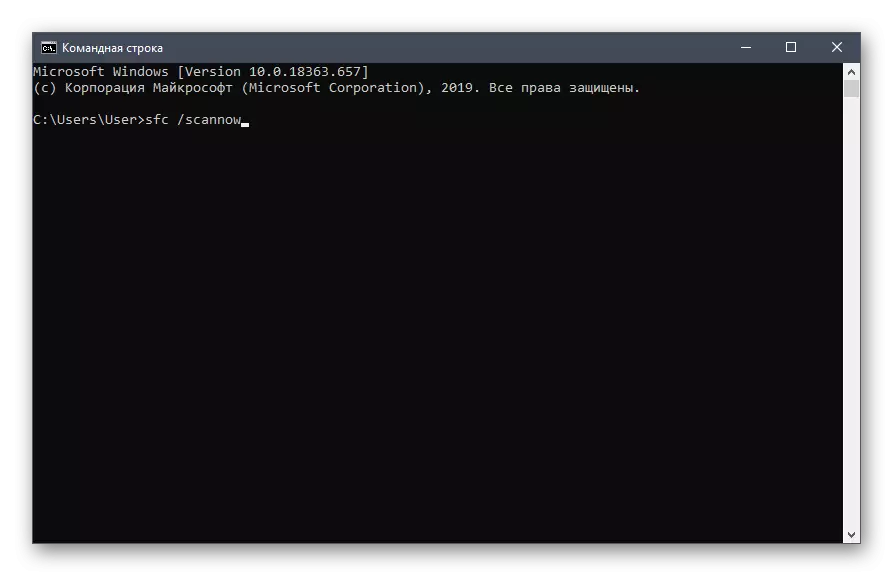
Llegiu-ne més: utilitzant i restaurant la integritat del fitxer del sistema. Comproveu Windows 10
Si res d'això va donar un efecte positiu, no li queda més que tornar a instal·lar el joc i l'esperança que ajudarà. Aquest consell serà especialment rellevant per als posseïdors dels conjunts de pirates. També es recomana llegir i comentaris sobre el Repack en el lloc, des d'on la descàrrega es va carregar, o descarregar un altre muntatge per comprovar el seu rendiment.
